wifi热点就是手机将gprs,4g等信号转换为无线信号的一种操作,使用无线上网的电脑也是可以设置wifi热点的,今天小编就以win7系统为例来跟你说说怎么设置wifi热点。
随着科技的发展现在大家拥有的数码产品也越来越多了,很多产品需要使用wifi才可以上网,但是很多朋友不知道win7如何设置wifi热点,其实操作方法很简单,下面小编就来告诉你win7如何设置wifi热点.
win7如何设置wifi热点:
首先,确定笔记本已经开启了无线。点击电脑左下角的开始,在搜索程序和文件栏输入cmd。
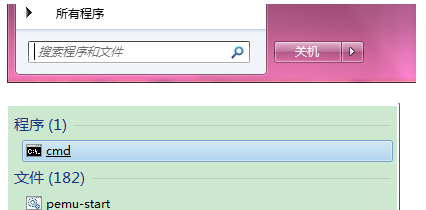
上图中找到Windows命令处理程序cmd.exe,右击选择以管理员身份运行。
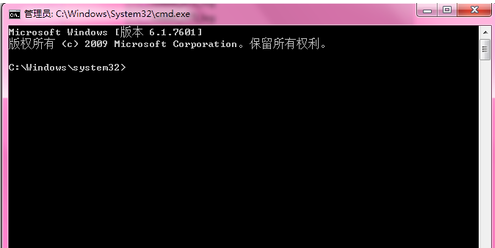
打开之后,输入命令:netsh wlan set hostednetwork mode=allow ssid=livdran2012 key=100100100 。
mode:是否启用虚拟WiFi网卡,改为disallow则为禁止。
ssid:无线网名称,推荐最好用英文。(此处以livdran2012为例,可自由设置)
key:无线网密码,限定八个以上字符。(此处以100100100为例,可自由设置)
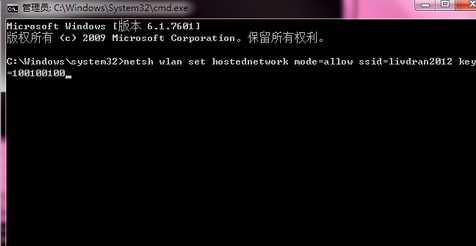
输入完命令后按回车键运行。
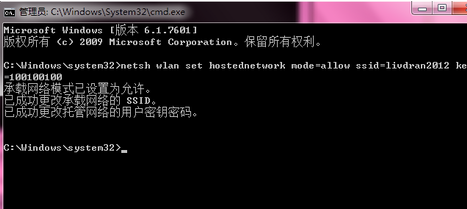
运行成功后,打开网络和共享中心,点击左侧更改适配器设置。
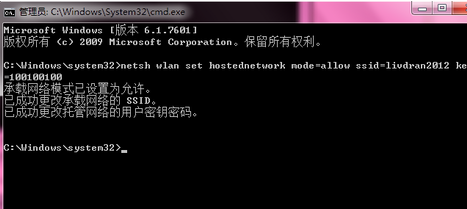
进入适配器设置就会发现多出了一个网卡为“Microsoft Virtual WiFi Miniport Adapter”的无线网络连接2。若没有,则尝试更新无线网卡驱动。
为方便起见,可将无线网络连接2重命名为虚拟WiFi。
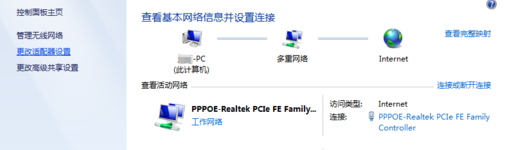
在网络连接里, 右键单击已连接到Internet的网络连接,选择“属性”→“共享”,勾上“允许其他网络用户通过此计算机的Internet连接来连接(N)”并选择“虚拟WiFi”。
确定之后,提供共享的网卡图标旁会出现“共享的”字样,表示“宽带连接”已共享至“虚拟WiFi”。
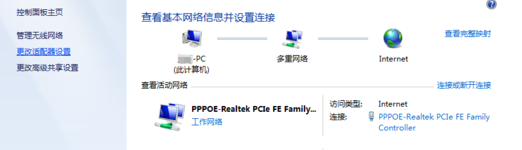
然后,继续在命令提示符中输入:netsh wlan start hostednetwork,按回车键运行。
最后,虚拟WiFi的红叉消失,WiFi基站已组建好并启动,用支持WiFi的设备搜索到自己建立的无线网络(如例中livdran2012),输入自己设置的密码(如例中100100100),即可共享上网了。
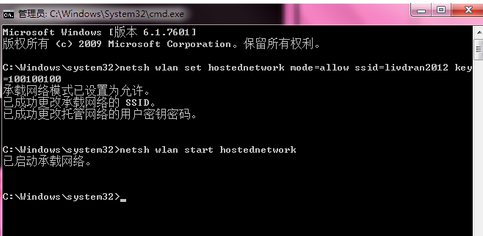

问:win7设置热点问题,怎么没有网络的选择?
把图上勾去掉按确定,在重新打开再勾上就可以选了,不行再按以下方法在重新设置。
1.打开笔记本的无线物理开关和软开关(如果打不开请更新电源驱动试试)
2.Win7:定位到“开始”-“所有程序”-“附件”-“命令提示符” 右键管理员方式运行 (或者到C:WindowsSystem32文件夹下找到cmd.exe右键已管理员方式运行) Win8:win+x 选择“命令提示符(管理员)” 输入“netsh wlan set hostednetwork mode=allow ssid=MyWiFi key=12345678”输到这按回车键。
(其中“MyWiFi”可更改 代表你的网络热点名称,”12345678”为密码 可随意设定8-63位)接着输入“netsh wlan start hostednetwork”再按回车键。
打开“控制面板”-“网络和Internet”-“网络和共享中心”-点击左边的“更改适配器设置” 你会发现多了一个“本地连接*12”这时找到你现在用的网络。
如“本地连接”,右键“属性”切换到“共享”选项卡,勾选“允许其他网络通过此计算机的Internet连接来连接”并在下拉菜单中选择“本地连接*12”。
点击“确定” 退出4.打开手机WiFi 搜索到mywifi输入密码即可上网。